Docker部署全栈项目:一、安装Docker 环境
一、Win 10 环境下安装
1. 安装前提
- 需要 Windows 10 64位的系统
- 在 Windows 功能 中开启 Hyper-V 功能
- 下载 Docker Desktop for windows,双击运行安装即可
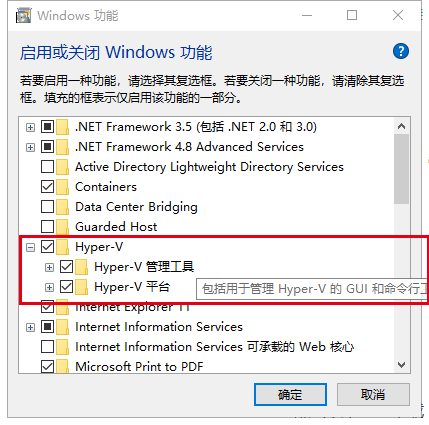
2. 国内镜像加速
右键任务栏中的鲸鱼图标,进入 Settings > Daemon,写入如下配置:
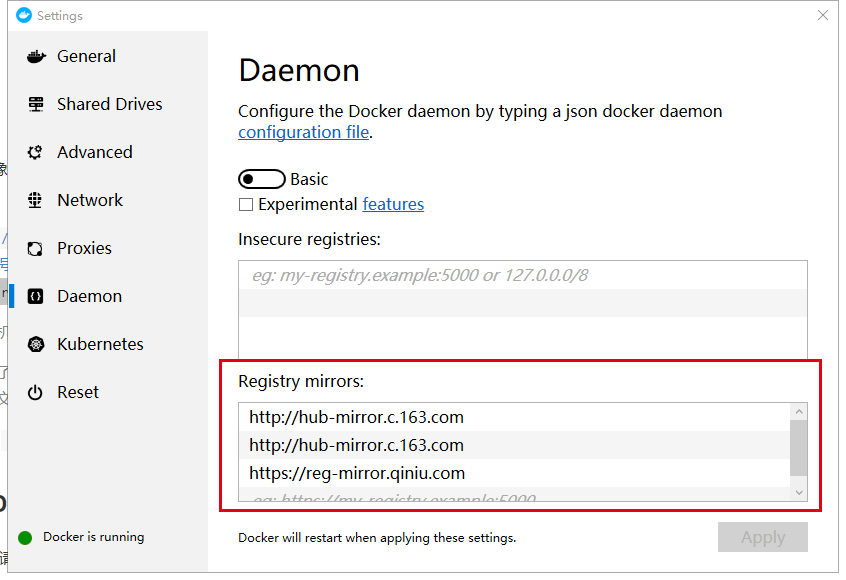
建议同时配置多个镜像,避免单个镜像服务宕机。
3. 共享磁盘
配置了磁盘共享后,Docker 才能够直接访问共享文件夹中的文件。
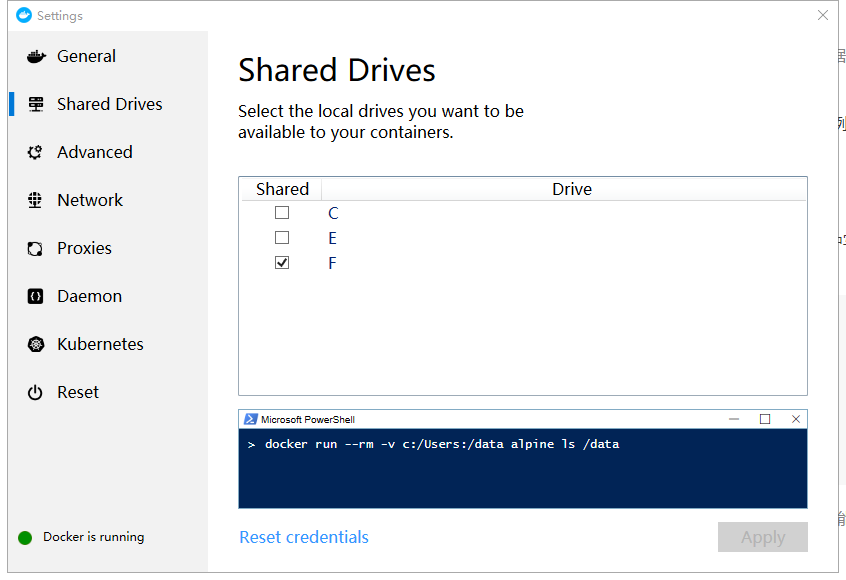
4. 测试
打开 Git Bash 或 CMD 命令行,查看 docker 版本:
$ docker --version
Docker version 19.03.1至此,Docker 安装成功。
拉取并运行一个 hello-world 镜像:
$ docker run hello-worldDocker 会依次进行:查找本地镜像 > 拉取远程镜像 > 运行container容器
如果运行镜像时失败,请先将 Docker 切换至
Linux container 模式
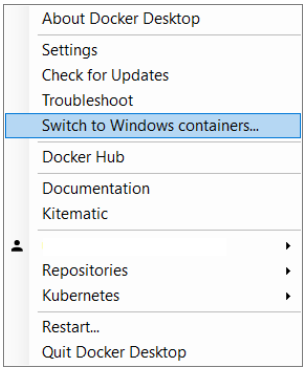
5. 可能存在的问题
如果您的 Docker for Windows 是从 Docker Toolbox 升级来的,那么可能会提示 未找到CA 。
问题:
$ docker
could not read CA certificate "C:\\Users\\user\\.docker\\machine\\machines\\default\\ca.pem": open C:\Users\user\.docker\machine\machines\default\ca.pem: The system cannot find the path specified.原因:
在卸载之前的 Docker Toolbox 时,并不会删除用户的 env 变量。
解决方法:
- 卸载 Docker Toolbox
- 卸载 VirtualBox
- 删除 Toolbox env 变量
- 进入系统变量
- 从 /yoghurt 中删除所有 “DOCKER_*” 条目(如)
二、Ubuntu 16.4 环境
1. 安装
安装Docker 分为两种方式:
使用 APT 安装
# 更新apt源
$ sudo apt-get update
# 添加HTTPS传输软件包和CA证书
$ sudo apt-get install \
apt-transport-https \
ca-certificates \
curl \
software-properties-common
# 使用国内源,添加 GPG 密钥(官方源:https://download.docker.com/linux/ubuntu/gpg)
$ curl -fsSL https://mirrors.ustc.edu.cn/docker-ce/linux/ubuntu/gpg | sudo apt-key add -
# 更新 apt 缓存
$ sudo apt-get update
# 安装Docker CE
$ sudo apt-get install docker-ce使用 脚本 自动安装
Docker 官方为了简化安装流程,提供了一个便捷的安装脚本:
$ curl -fsSL get.docker.com -o get-docker.sh
$ sudo sh get-docker.sh -mirror Aliyun启动 Docker CE
$ sudo systemctl enable docker
$ sudo systemctl start docker2. 国内镜像加速
在 /etc/docker/daemon.json 中(如果不存在,则新建)写入:
{
"registry-mirrors": [
"http://hub-mirror.c.163.com",
"https://reg-mirror.qiniu.com"
]
}之后重启服务:
$ sudo systemctl daemon-reload
$ sudo systemctl restart docker3. 卸载
$ sudo apt-get remove docker \
docker-engine \
docker.io4. 测试
同 Windows 版测试一样,运行一个 hello-world image
$ docker run hello-world三、常用命令
# Windows 下进入容器的命令
$ winpty docker exec -it luokaiii-mongo bash
# Linux 下进入容器的命令
$ docker exec -it luokaiii-mongo bash参考资料:
- Docker Docs:https://docs.docker.com/docker-for-windows/
- 《Docker 技术入门与实践》杨保华版
- 《Docker 从入门到实践》https://yeasy.gitbooks.io/docker_practice/